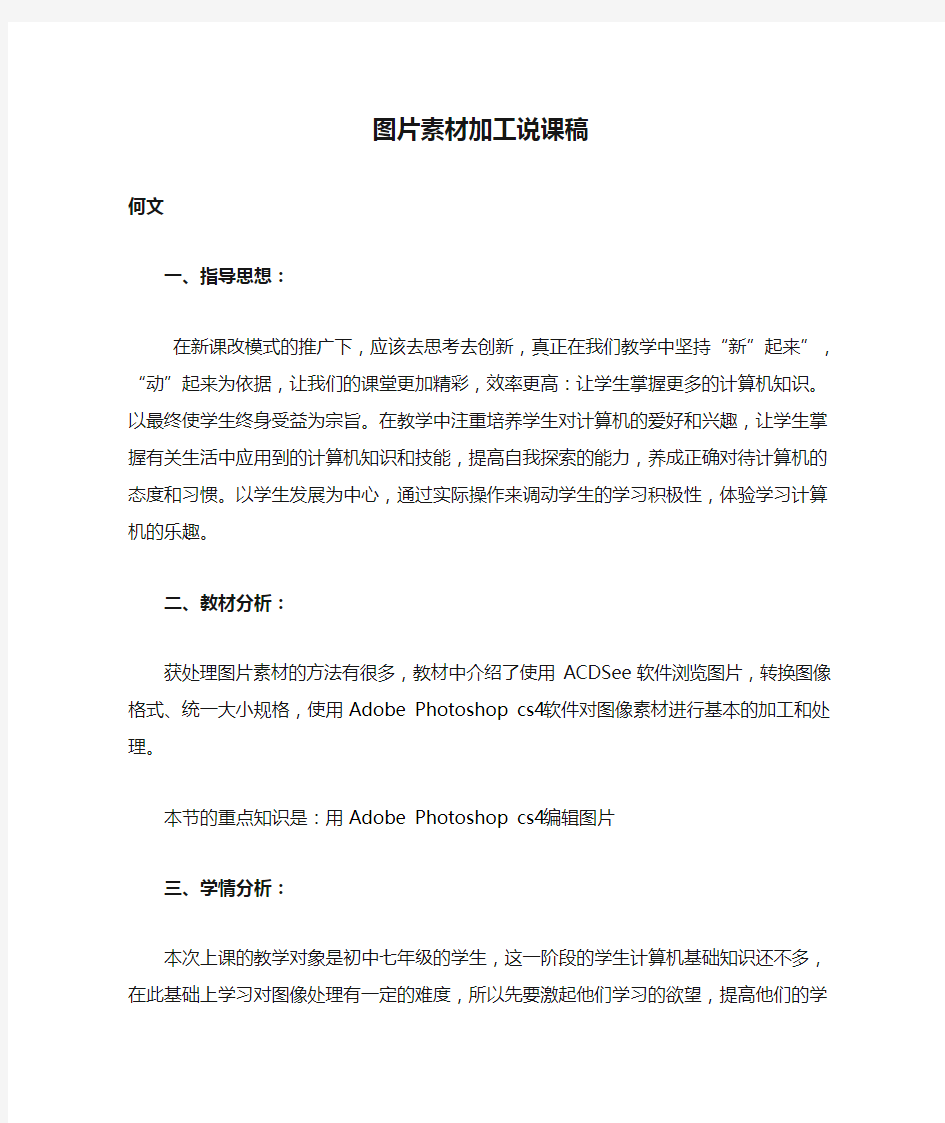
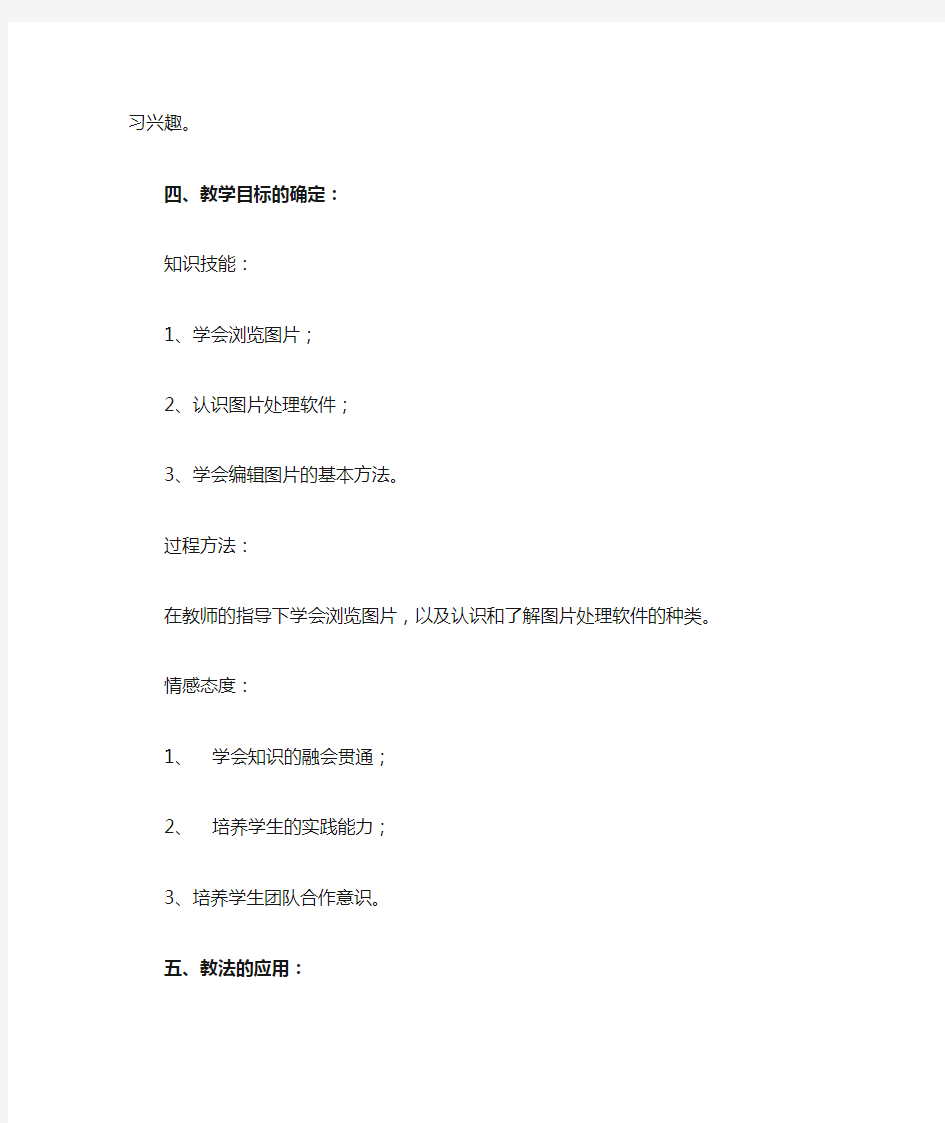
图片素材加工说课稿
何文
一、指导思想:
在新课改模式的推广下,应该去思考去创新,真正在我们教学中坚持“新”起来”,“动”起来为依据,让我们的课堂更加精彩,效率更高:让学生掌握更多的计算机知识。以最终使学生终身受益为宗旨。在教学中注重培养学生对计算机的爱好和兴趣,让学生掌握有关生活中应用到的计算机知识和技能,提高自我探索的能力,养成正确对待计算机的态度和习惯。以学生发展为中心,通过实际操作来调动学生的学习积极性,体验学习计算机的乐趣。
二、教材分析:
获处理图片素材的方法有很多,教材中介绍了使用ACDSee软件浏览图片,转换图像格式、统一大小规格,使用Adobe Photoshop cs4软件对图像素材进行基本的加工和处理。
本节的重点知识是:用Adobe Photoshop cs4编辑图片
三、学情分析:
本次上课的教学对象是初中七年级的学生,这一阶段的学生计算机基础知识还不多,在此基础上学习对图像处理有一定的难度,所以先要激起他们学习的欲望,提高他们的学习兴趣。
四、教学目标的确定:
知识技能:
1、学会浏览图片;
2、认识图片处理软件;
3、学会编辑图片的基本方法。
过程方法:
在教师的指导下学会浏览图片,以及认识和了解图片处理软件的种类。
情感态度:
1、学会知识的融会贯通;
2、培养学生的实践能力;
3、培养学生团队合作意识。
五、教法的应用:
根据计算机课的特殊性和本课教材的实际,结合学生的实际情况,善于模仿的特点,遵循其直观性和自觉性原则,本课采用下列教学法:
1、演示讲解法:语言精炼、讲解适度。
①通过具体的演示说明软件的相关内容,让学生产生学习兴趣。
②精讲,帮助学生掌握操作的要点,引导学生的思维,学练结合。
2、自主学习法
让学生通过阅读教材自主动手完成一些简单的操作。
3、示范法:完整示范,建立理论,模仿操作。
①教师的完整示范,让学生在头脑中建立正确的操作步骤,使学生轻松的完成学习的任务。
②通过示范,培养学生模仿能力,使之明确要点,学会复习操作的方法
4、操作法:
①通过尝操作和模仿学习使用,教会学、练方法,领会操作要点。
②学、练结合,开展互学、互帮、互纠、互评,开创一个和谐、平等、高效的学、练平台,掌握操作技术要点,从而产生学习计算机的兴趣,开拓进取,达到目标。
六、教学程序:
一)、导入:
老师提问:在制作多媒体作品时,我们常会对一些用到的图片素材进行裁剪、缩放、旋转、制作成特殊效果的操作,使图片变得更美观,更符合与我们的使用目的和要求。这就需要使用一些专业的图像处理软件来实现。大家知道有那些软件吗?
学生回答:ACDSee、照片编辑器、Photoshop等加工图像素材(板书)二)、新课学习:
1、简单介绍“ ACDSeeSystems相片管理器 2009”和“Adobe Photoshop cs2”。
2、选择图片
⑴操作方法:“开始”——“所有程序”——“ACDSeeSystems”——“ ACDSeeSystems 相片管理器 2009”。
⑵浏览图片
选择“上一张”“下一张”
⑶选择图片
打开“学生文档”中“五岳图片”的文件夹。选择做好编辑前的准备工作:
a、在桌面上新建两个文件夹,一个命名为“图片素材”;一个命名为“作业”;
b、将教材P67上列举的五幅要编辑的图片从配套光盘中拷贝到“图片素材”这个文件夹。
3、布置本堂课的学习任务及完成方法
a、仔细阅读教材,选出两幅图片由老师演示操作。
b、每个小组从剩下的三幅图片中领取一个任务,参照教材P68—73,组内成员合作研讨出完成任务的步骤。
c、推举一名组员代表本组在全班演示。统一好的图片的大小规格,用“JPG”
格式存储在桌面上的“作业”文件夹里。
4、通过自学查找填表格计划好图片处理方案
5、指导操作:
1、打开处理图片的工具
“开始”——“所有程序”——“Adobe Photoshop cs4”
2、编辑图片
⑴旋转图片
“图像”——“图像旋转”
⑵剪裁图片
选择剪裁工具拖动鼠标在图片上选中要保留的部分,并通过八个控制点调整范围。
⑶调整图片亮度和对比度
执行右侧面板中的“调整”——“亮度/对比度”命令。
亮度的值为“20”,提高亮度。
⑷调整图片饱和度
执行“调整”——“色相/饱和度”。
饱和度的值为20,预览效果。
⑸去掉图片中的无用信息
选择仿制图章工具,按住shift键的同时在图片上单击鼠标,选择在日期旁的松树区域为要仿制的区域;然后在日期上拖动鼠标,逐渐地将日期周围相似区域取代。
⑹给图片添加文字
选择文字工具,在图片上任意处单击鼠标,输入文字,调整文字的字体、大小和颜色。
选择“选取对象”工具,调整文字在图片上的位置,或将文字拖动到图片合适的位置上。
执行“图层”——“拼合图像”,保存添加文字的图片。
⑺合成图片
选择“快速选择工具”,按住该工具右下角的下拉箭头,选择“魔棒工具”。
选中图片中的白色部分,单击鼠标右键,选取快捷菜单中“选择反向”。单击“编辑”菜单中的“复制”按钮,在图片上单击“编辑”菜单中的“粘贴”按钮。素材图片中的人物和背景图片合成在一起。
选择编辑中的“自由变换”,通过控制点调整人物的大小。
6、图片批量处理设置
⑴调整图片的大小
打开ACDSee应用程序,执行“编辑”——“全部选择”——“工具”——“调整图片大小”命令。
⑵统一文件格式
执行“编辑”——“全部选择”——“工具”——“转换文件格式”命令。三)、小结:
本节课主要介绍了“Adobe Photoshop cs4”编辑图片的基本方法,希望同学们课后多加练习,熟练掌握它的用法。
四)、布置作业:
选择一个你喜欢的明星合成一张照片。
图片素材的加工 教材:《多媒体技术应用》(选修,浙江教育出版社) 浙江省黄岩中学技术组黄辉 Iamhh2002@https://www.doczj.com/doc/bf11787698.html, 2007年全国高中信息技术课展评一等奖作品 一、设计思想 图片素材的加工和处理是多媒体作品制作过程中非常重要的环节,也是图片素材收集完成后紧接着要完成的事。本堂课以“千手观音”游戏为背景构建情境,重现图片素材的采集过程,并以图片素材的合成活动为主体,引导学生运用图像处理软件(Photoshop)完成实际任务,体验图像素材加工的方法和独特魅力。将图像素材加工的一般步骤作为课堂任务的主线,教师适当的引导与分析,学生探索完成合成的步骤和方法,从而初步掌握简单图像处理的具体方法。 二、教材分析 本课的《课程标准》内容: 能根据信息呈现需求,选择适当的工具和方法,分别对声音、图形、图像、动画、视频等多种媒体信息进行适当的处理。 本课的《学科教学指导意见》内容: 3.掌握图片素材的加工。(以学生掌握用Photoshop处理图片素材为目标,完成Photoshop基础知识的教学,引领学生完成对自己作品相关图片进行加工处理的练习,完成自己多媒体作品图片素材的准备工作。 本课的教材内容: 第三章媒体的采集与制作3.3.4 图片素材的加工,课题定为对所获取的图片素材进行各种设置、修改与加工,掌握图片素材再
加工的一些技巧和方法,所使用的主要工具为Photoshop,安排为4课时,本教学设计为第一课时。 从《课程标准》和《学科教学指导意见》对本节教学内容的要求来看,要求学生能根据实际需要,利用图像处理软件,对以前采集的图片素材进行合成、再创作,并在这个过程中,初步了解图片素材再加工的一般步骤、常用软件以及技巧、方法。由于学生对图像处理软件Photoshop的不熟悉,在上课过程中还要逐步完成Photoshop的基本操作教学。考虑到是第一课时,所以教学着重点在于图片素材加工的一般过程和利用Photoshop中基本工具完成合成。 由于对上课学生的不了解、学生前导知识不具备和各省教材的不统一,这堂课未严格按照本教材的结构体系设计,而是重新加工,将涉及的知识点打乱再分配,力求学生能利用合适的图片处理工具和技能,完成一个相对独立的课堂任务。 三、学情分析 1.学生计算机基本操作熟练,能很好的通过教师提供的网站获取知识,有一定合作意识。 2.学生在现实生活中或网络上接触过图像处理的具体应用,有浓厚的学习兴趣。 3.学生在以前学习过诸如“画图”类的图像处理软件,熟悉工具箱中工具的使用,能比较熟练的利用“画图”进行简单的图像处理。 四、教学目标 知识与技能:了解图片素材加工的一般过程和常见图像处理软件;能利用Photoshop完成图像的选取、移动、自由变换等基本操作;
图像素材的获取与加工 第3课时 一、案例背景信息 1.模块(或章节):模块五制作多媒体作品第3单元图像素材的获取与加工2.年级:九年级 3.所用教材版本:宁夏教育厅教研室编著 4.学时数:1课时 二、教学设计 (一)教材分析 本节选自宁夏教育厅教研室编著的初中信息技术模块五《制作多媒体作品》第3单元《图像素材的获取与加工》第三课时的内容。依据《中小学信息技术课程指导纲要(试行)》中相应的精神:‘学会使用与学习和实际生活直接相关的工具和软件,学会应用多媒体工具……培养学生良好的信息素养’开展教学。本单元主要学习利用acdsee对图像进行简单的加工和处理,是整册书的重点,也是难点。本课是在学生了解了acdsee6.0窗口、图像浏览、格式转换、裁剪与缩放的基础上,进一步学习富有创意的两个编辑菜单——调整菜单(图像调整)、滤镜菜单(图像的艺术效果处理),是前面内容的延伸与拓宽,同时也是本单元知识的学习重点。通过上节课与本节课的学习,让学生学习acdsee的四个基础技能,并根据所学对图像进行简单的加工处理。教材利用“做一做”任务的完成,引导学生学习图像调整质量和效果处理的方法,以“知识窗”和“小博士”作为补充,以“试试看”和“巩固练习”为操作技能的巩固,使学生在实践练习的基础,掌握其操作方法,从中体验acdsee6.0工具软件在图像处理方面的功能。 (二)学生分析 本节课的学习对象是九年级学生,经过小学及初中近七年的信息技术的学习,已经能利用计算机解决很多学习、生活中信息加工、处理的问题,也掌握了一定的信息技术基础知识和技能。本课内容是经过前面2课时对acdsee6.0的学习,学生对这一工具软件已有了初步了解。这部分知识相对有趣,感性较强。学生对感兴趣的内容学习积极性高并乐于探索,但有的学生只是基于兴趣地乱涂乱改,没有目标性,需要培养他们的审美意识,而对学有余力的学生得让他们有事可做,在完成基础任务后,引导他们带动其他学生的学习。 (三)教学目标 1、学会用ACDSee6.0软件对图像进行质量调整和效果处理的方法。 2、通过学生欣赏图像,进而自主尝试、比较、探索学习,了解其中的相关概念和意义。 3、能通过所学知识对生活中的图像进行简单加工处理。 (四)教学重、难点 教学重点:1、学会acdsee6.0中图像处理的两个常用菜单—调整、滤镜的用法。 2、了解学习中的一些相关概念。 教学难点:1、能综合所学知识对生活中的图像进行简单加工处理。
处理和加工图片素材教学设计 1、教材分析: 新目标英语九年级上册第三单元Teenagers should be allowed to choose their own clothes .我选择上本单元的第一课时。我首先对本单元做了细致的分析:本单元从知识上来讲主要是含有情态动词的被动语态should+be+动词的过去分词构成的。 2、学生情况分析: 学生的基础知识和口语表达能力比较好,大部分学生热爱英语,喜欢表达自己的观点。但有一部分学生基础比较差,接受能力稍弱。 3、教学目标 (1)知识目标:Know how to use “should be allowed”. Talk about what you are allowed to do. (2)能力目标:通过探究性学习方式将语法渗透在课堂教学中,并且创设情境,让学生在训练中发现语法规则,巩固规则,运用规则,让学生在学习过程中发展自 己的探究能力、创新精神和合作精神。 (3)情感目标:学生通过谈论自己应该被允许做的事情和不应该被允许做的事情。学生勇于发表自己的观点和意见,表达同意和不同意,使学生明白接受父母、老 师们的合理化的建议对他们成长的重要性,从而思想健康,健康成长。 4、教学重、难点 Know how to use “should be allowed”. Talk about what you are allowed to do. 5、教学策略: 任务驱动,探究学习 从任务驱动入手,逐步培养学生的自主学习、探究学习和创新学习的能力。 6、教学流程 1.Greetings: T: Good morning/afternoon,class. S: Good morning/afternoon,teacher. T: Are you happy? S:Yes. T:Today have so many teachers come to our class.Let us welcome!(接着听一首音乐,放松心情。) 2.创设情境,激发学生探究欲望(Lead-in)。 我先通过实际生活和学生问答,引出本课的结构、功能。 T:What do your parents let you do at home? S :My mother lets me go shopping on Sundays. T:That sounds nice.So you are allowed to go shopping on Sundays.What about you,Tracy?S :My father lets me watch TV at home. T:Good.So you are allowed to watch TV at home. 几轮对话之后,教师在黑板上写出两句被动语态的句子,让学生自由讨论他们在家可以做的事情,然后列出清单。 3.布置任务,激励学生学会联系实际去运用被动语态。 任务1.收集个人资料。 任务2.将每一种情况都用被动语态表达出来。
课题: 处理和加工图片素材 课型: 新授编写时间: 2009年09月17日执行时间09月29日 教学目标 1、知识与技能:学会用宁PS软件浏览、转换、简单处理图像。 2、过程与方法:学生会处理、获取简单的图像素材。 3、情感态度与价值观:创设学习情景,培养学生热爱家乡、建设家乡的情 感。 内容分析 现代社会是信息社会,“多媒体”这个名词现在已经家喻户晓,多媒体技术已经应用到社会生活的方方面面。专家做报告要用演示文稿,教师讲课要用课件,还有同学们喜欢的动漫作品等等,都是应用多媒体技术的产物——多媒体作品。一个好的多媒体作品,是运用多媒体技术对丰富而且高质量的多媒体素材进行组织加工形成的,这个过程涉及到媒体(音频、图像、视频)素材的获取与加工,而图像是人们最容易接爱的信息媒体,它可以生动形象地表达出丰富的信息,将抽象的内容转化为直观而现实的形式,具有文字和声音不可比拟的优点。通过本模块将学习一些简单的图像处理方法。 教学重点:学会简单的图像处理方法 教学难点:图像素材的获取与加工 学生分析 从学生特点来看,九年级的学生思维活跃,想象力丰富,好奇心强,同时又有了一定的自学能力和动手能力。但多数情况下还比较肤浅和不够成熟,尤其对于一些知识和技能的掌握还处于一知半解的状态,整体表现肤浅,不求甚解,教师点则通,不点则不通。通过前面课程的学习,学生已基本掌握了多媒体技术的基本概念、应用、音频素材的获取与加工,在此基础上进一步让学生学会图像素材的获取与加工,使学生掌握一些简单的图像处理方法。 教学策略设计
本节课教学主题是图像素材的获取与加工,目标是体验图像的获取与加工,了解其在多媒体作品中的作用,客观认识图像素材是多媒体作品中不可缺少的,是人们最容易接受的信息媒体。根据学生的年龄和特点,所以本节课采用“任务驱动法”,教学内容不易过深,重在体验,感悟、兴趣激发。 教学流程 谈话引入 图像是人们最容易接受的信息媒体,它可以生动形象地表达出丰富的信息,将抽象的内容转化为直观而现实的形式,具有文字和声音不可比拟的优点。 在多媒体作品中,图像是不可缺少的。获取图像素材的方法很多,例如:从屏幕上抓取、利用绘图软件制作、从图像素材光盘中复制、用数码相机拍摄、用扫描仪将照片或书刊中的图片扫描到计算机中等等。这一节我们主要学习如何从屏幕上抓取图像和一些简单的图像处理方法。 学一学 1、抓取计算机屏幕上的图像 师:抓取计算机屏幕上的图像,最简单的方法是利用键盘上PrintScreen 键,将屏幕上的图像复制到剪贴板中,再启动“画图”程序,使用“粘贴”功能将剪贴板中的图像粘贴到“画图”窗口中。 【做一做】 打开“资源管理器”窗口,将当前屏幕上的全部图像抓取下来,以“屏幕”为文件名保存在自己的文件夹中。 生:参照书P25提供的步骤上机操作 设计意图:培养学生动手、自学能力。 【试试看】 只抓取“资源管理器”窗口的图像,并以“资源管理器”为文件名保存到自己的文件夹中。 生:上机操作 设计意图:培养学生大胆尝试,通过实践完成任务。 2、认识PS
多媒体素材的加工与处理学习心得体会篇一:学习《多媒体资源的获取与处理》心得体会 学习《多媒体资源的获取与处理》心得体会 通过学习,我对多媒体技术有了进一步的认识,知道了很多以前根本没有接触过的东西,受益匪浅。 随着科学技术的发展,特别是计算机技术的推广应用和普及,多媒体技术在课堂教学中得到了广泛的应用。教育信息化的发展和素质教育的实施,要求教师必须掌握一定的计算机多媒体技术来为自己的教学服务。本人认为: 一、了解多媒体课件在课堂教学中的必要性 运用多媒体技术可以将我们用语言难以表达清楚的问题直观、形象地展现给学生,有助于教学重点和难点的突破;在教学过程中把丰富多彩的视频、动画、图片等资料展示给学生,可以引起学生的学习兴趣;通过某些问题的设置,可以培养学生对教学过程的参与意识,加深他们对问题的认识和理解程度;选择合适的媒体进行教学,可以增大我们的课容量,节约时间。如果没有计算机多媒体技术,单纯靠粉笔、黑板等教学工具来进行教学的传统教学模式显然是跟不上现代化教学的要求的。 二、弄清多媒体课件应具备的特点 要让多媒体课件在教学中发挥出应有的作用,它必须具备以下几个特点:1、教学性这是多媒体课件最重要的
一个特点。课件必须为教学服务,必须符合学科的教学规律,反映学科的教学过程和教学策略。在课件制作中,媒体素材的选择与组织、问题的设置等方面都必须体现这一特性。同时应深入浅出、注意启发。 2、科学 性“科学性”是多媒体课件最基本的特点。课件最基本的特点。课件所涉及的内容必须科学、准确、健康、符合逻辑、层次清楚、合情合理,同时还要符合学生的年龄特点与知识水平。 3、交互性一个好的多媒体课件具有友好的人机交互界面。友好的人机交互界面除了有美观大方的页面,还包含各种类型的图标、按钮、窗口、热键、热区等,让教师在课堂上更有灵活性,根据实际选择不同的学习路径。 三、掌握课件制作中应注意的几个问题 1、课件制作要简洁实用计算机多媒体技术毕竟是一种辅助手段,它是用来辅助我们的教学的。一个好的课件关键在于它的实用性,应该说只要是有助于突破重点难点、有助于引起学生的深刻思考、有助于加深学生对问题的认识的课件就是好课件。 2、注意色彩的合理应用色彩的应用可以给课件增加感染力,但运用要适度,以不分散学生的注意力为原则。如:色彩搭配要合理,动、静物颜色要分开,每个画面的颜色不宜过多。 3、注意字、图、声的混合对于一些动画,由于其自身不带声音,设计时,应为动
第11节图片素材的加工 教学过程: 一、导入新课 教师:同学们,你们在哪些地方浏览过电子图片呀? 学生:QQ空间里,电脑上,相机里…… 教师:那同学们对婚纱照应该也不陌生吧!同学们爸爸妈妈的婚纱照片漂亮吗? 跟本人相比,你们觉得是照片美一些还是人美一些啊? 学生:照片美些,还有些不像本人了。 教师:那好,今天就来教大家关于图片的基本常识。 二、讲授新课 1、选择图片 ⑴操作方法:“开始”——“所有程序”——“ACDSeeSystems”——“ ACDSeeSystems 相片管理器 2009”。 ⑵浏览图片 选择“上一张”“下一张” ⑶选择图片 打开“学生文档”中命名为“女孩”的图片。 2、图片处理方案 对于我们所选择的每张图片,还有需要修改的地方,这就是图片的编辑。 可以对图片进行旋转,使主体更加突出。表3-1(书P67) 3、打开处理图片的工具 操作方法: “开始”——“所有程序”——“Adobe Photoshop cs2” 4、编辑图片 ⑴旋转图片 “图像”——“图像旋转” ⑵剪裁图片 选择剪裁工具拖动鼠标在图片上选中要保留的部分,并通过八个控制点调整范围。
⑶调整图片亮度和对比度 执行右侧面板中的“调整”——“亮度/对比度”命令。 亮度的值为“20”,提高亮度。 ⑷调整图片饱和度 执行“调整”——“色相/饱和度”。 饱和度的值为20,预览效果。 ⑸去掉图片中的无用信息 选择仿制图章工具,按住shift键的同时在图片上单击鼠标,选择在日期旁的松树区域为要仿制的区域;然后在日期上拖动鼠标,逐渐地将日期周围相似区域取代。 ⑹给图片添加文字 选择文字工具,在图片上任意处单击鼠标,输入文字,调整文字的字体、大小和颜色。 如果要再次修改文字,可以用鼠标选中所有的文字,通过工具属性栏调整文字的格式。 选择“选取对象”工具,调整文字在图片上的位置,或将文字拖动到图片合适的位置上。 执行“图层”——“拼合图像”,保存添加文字的图片。 ⑺合成图片 选择“快速选择工具”,按住该工具右下角的下拉箭头,选择“魔棒工具”。选中图片中的白色部分,单击鼠标右键,选取快捷菜单中“选择反向”。 单击“编辑”菜单中的“复制”按钮,在图片上单击“编辑”菜单中的“粘贴”按钮。素材图片中的人物和背景图片合成在一起。 选择“显示变化组件”,拖动便叫调整人物的大小。 4、图片给批量处理设置 三、总结 教学后记:
---------------------------------------------------------------最新资料推荐------------------------------------------------------ 精品PPT课件----图像素材的获取与加工.doc 教学课题: 图像素材的获取与加工教学重点、难点: 教学重点: ①PrintScreen 键②Alt+PrintScreen ③HyperSnap 抓取教学难点: ①Alt+PrintScreen 组合键使用②HyperSnap 抓取时选区定位教学目标(1)了解图像的基础知识。 (2)学会使用键盘上的功能键抓取图像(3)学会使用抓图软件 HyperSnap 抓取部分选区图像教与学的过程描述教学教师活动学生活动对学生学习过程的观察和考查设计意图媒体的应用导入 1、欣赏并提问: 学生欣赏一幅多媒体作品,请同学们说说这副作品哪些地方吸引了大家,深深打动了大家? 1、学生欣赏、回答(能答出是作品中的图片吸引了我)观察学生对这个情景的反应,看学生是否被情景所吸引,有没有激发起学生的兴趣。 1、创设现场的情境, 激发学生的兴趣。 多媒体广播教学展示多媒体作品。 2、作品中运用了大量的图片渲染主题,这些图片是如何获取得? 2、思考讨论。 (从因特网上下载、利用绘图软件制作、从图像素材光盘2、观 1 / 7
察学生能否说出这些图像是从网上下载下来的,否则需进一步2、做好知识铺垫。 教学教师活动学生活动对学生学习过程的观察和考查设计意图媒体的应用请同学们说说你还知道的获取图片的方式。 , 中复制、用数码相机拍摄、从屏幕上抓取、用扫描仪将照片或书刊中的图片扫描到计算机中等等)引导学生看书寻找答案。 【讲述】获取图像的方法很多,今天我们主要学习抓取屏幕上的图像获取图像,首先我们要认识两个键。 3、熟悉键盘: 在键盘上找到PrintScreen 键和 Alt 键。 3、找到PrintScreen 键和 Alt 键。 3、熟悉键盘,为下面操作做准备学生操作。 学习新知【讲解】用键盘上的 PrintScreen键抓图抓取计算机屏幕学生听讲让学生理解PrintScreen键抓图的过程教学教师活动学生活动对学生学习过程的观察和考查设计意图媒体的应用识上的图像,最简单的方法是利用键盘上PrintScreen 键,将屏幕上的图像复制到剪贴板中,再启动画图程序,使用粘贴功能将剪贴板中的图像粘贴到画图窗口中。 任务一: 学生完成书中 25 页做一做打开资源管理器窗口,将当前屏幕上的全部图像抓取下来,以屏幕. bmp 为文件名保存在自教学
《图片素材的加工》教学案例 【案例背景】 新课程实施步入了一个全面的阶段,信息技术新课程理念逐步有效的贯彻于教学活动。在课堂教学强调培养学生的信息素养,强调培养学生解决实际问题的能力,强调灵活运用信息技术的综合能力。因此在教学活动中,教师要以“渐进”、“灵活”为原则鼓励学生参与课堂,充分调动、保护学生的自主学习能力。 【案例描述】 一、教材分析 本课内容为《媒体的采集与制作 3.3.4 ——图片素材的加工》,通过学习要求学生能够为对所获取的图片素材进行各种设置、修改与加工,掌握图片素材再加工的一些技巧和方法,所使用的主要工具为Photoshop,安排为4课时,本教学设计为第一课时。 《新课程标准》和《学科教学指导意见》要求学生能根据实际需要,利用图像处理软件,对以前采集的图片素材进行合成、再创作,并在这个过程中,初步了解图片素材再加工的一般步骤、常用软件以及技巧、方法。由于学生对图像处理软件Photoshop的不熟悉,在上课过程中还要逐步完成Photoshop的基本操作教学。考虑到是第一课时,所以教学着重点在于图片素材加工的一般过程和利用Photoshop中基本工具完成合成。 二、学情分析 针对我校学生,总体来说,操作能力方面的差异很大,需要特别注意部分学生操作是否存在困难。大部分学生图像的处理有着较浓厚的兴趣,教师应充分调动学生的兴趣提高学习效率。学生在以前学习过诸如“画图”类的图像处理软件,熟悉工具箱中工具的使用,可利用软件的相关性进行知识的迁移教学,有助于学生对于新知识、新软件的快速适应和理解。 三、设计思想 图片素材的加工和处理是多媒体作品制作过程中非常重要的环节,也是图片素材收集完成后紧接着要完成的事。本堂课以“千手观音”游戏为背景构建情境,重现图片素材的采集过程,并以图片素材的合成活动为主体,引导学生运用图像处理软件完成实际任务,体验图像素材加工的方法和独特魅力。将图像素材加工的一般步骤作为课堂任务的主线,教师适当的引导与分析,学生探索完成合成的步骤和方法,从而初步掌握简单图像处理的具体方法。 四、教学策略与手段 本节课再现图片素材获取、加工的整个过程,以图片素材处理的一般过程为主线,图片素材的简单合成为主体任务,引导学生对所学过的“画图”软件知识迁移,探究性学习,激励学生对遇到的实际问题勇于探索和尝试,适当时候加以讲解与引导,从而帮助学生完成自己的第一个图片合成作品。并使学生在图片合成的过程中,对图片素材处理的一般过程有感性的认识,对图片素材加工的相关软件具体使用有一定的理性认识和实践体验。 五、教学流程 师:在2005年中央电视台的春节联欢晚会上,一个由“中国残疾人艺术团”聋哑艺术家表演的舞蹈震惊全场乃至全国,大家知道这个节目是什么吗? 学生回答。
图像的加工与处理 ——图片的合成 一、教材分析 本节课是上海科技教育出版社《信息技术选修2——多媒体技术应用》中的第二章计算机中的图世界的内容。《普通高中技术课程标准》中指出要让学生体验和认识利用多媒体技术呈现信息、交流思想的生动性和有效性,而本案就涉及图片素材在多媒体作品中的呈现方式和处理方式。图片素材的加工和处理是多媒体作品制作过程中非常重要的环节,要求学生能根据实际需要,利用图像处理软件,对以前采集的图片素材进行合成。学生通过对photoshop工具的实践操作,初步了解图片素材再加工的一般步骤,对培养学生的想象力、创造力以及审美能力具有重要的意义,同时也为后面图片的再创造打下坚实的基础。 二.学生分析 本课程教学对象是高二年级学生,该阶段的学生对图像的色彩、结构和整体性都能够很好地把握,并且具有一定的想象能力、创造能力和鉴赏能力,对作品的创造比较有兴趣。所以设计让学生通过学习图像的加工与处理来表达一个主题,以最大限度地发挥学生的特长,充分体现学生的主体作用,从而培养学生的创新精神。同时在发挥学生长处的基础上注重技能和道德规范这一方面的培养。 三、教学目标分析 (一)知识与技能: 1、知道photoshop的一些常用工具,能熟练使用魔棒工具; 2、能利用photoshop完成图像的选取、移动、自由变换等基本操作。 3、能对图片进行亮度、对比度的修改。 (二)过程与方法: 模仿教师进行操作,以此了解图像素材加工的一般步骤,并根据特点进行探索研究,逐步理解图片素材的合成方法,最终能利用photoshop初步完成作品来表达一个主题,并能在以后的生活实践中应用。 (三)情感态度与价值观: 1、通过图像编辑的实例激发学生学习的兴趣,增强学生的艺术修养与审美观
第3单元图像素材的获取与加工 第3课时 马莲渠中学马保娟 一、案例背景信息 1.模块(或章节):模块五制作多媒体作品第3单元图像素材的获取与加工2.年级:九年级 3.所用教材版本:宁夏教育厅教研室编著 4.学时数:1课时 二、教学设计 (一)教材分析 本节选自宁夏教育厅教研室编著的初中信息技术模块五《制作多媒体作品》第3单元《图像素材的获取与加工》第三课时的内容。依据《中小学信息技术课程指导纲要(试行)》中相应的精神:‘学会使用与学习和实际生活直接相关的工具和软件,学会应用多媒体工具……培养学生良好的信息素养’开展教学。本单元主要学习利用acdsee对图像进行简单的加工和处理,是整册书的重点,也是难点。本课是在学生了解了acdsee6.0窗口、图像浏览、格式转换、裁剪与缩放的基础上,进一步学习富有创意的两个编辑菜单——调整菜单(图像调整)、滤镜菜单(图像的艺术效果处理),是前面内容的延伸与拓宽,同时也是本单元知识的学习重点。通过上节课与本节课的学习,让学生学习acdsee的四个基础技能,并根据所学对图像进行简单的加工处理。教材利用“做一做”任务的完成,引导学生学习图像调整质量和效果处理的方法,以“知识窗”和“小博士”作为补充,以“试试看”和“巩固练习”为操作技能的巩固,使学生在实践练习的基础,掌握其操作方法,从中体验acdsee6.0工具软件在图像处理方面的功能。 (二)学生分析 本节课的学习对象是九年级学生,经过小学及初中近七年的信息技术的学习,已经能利用计算机解决很多学习、生活中信息加工、处理的问题,也掌握了一定的信息技术基础知识和技能。本课内容是经过前面2课时对acdsee6.0的学习,学生对这一工具软件已有了初步了解。这部分知识相对有趣,感性较强。学生对感兴趣的内容学习积极性高并乐于探索,但有的学生只是基于兴趣地乱涂乱改,没有目标性,需要培养他们的审美意识,而对学有余力的学生得让他们有事可做,在完成基础任务后,引导他们带动其他学生的学习。 (三)教学目标 1、学会用ACDSee6.0软件对图像进行质量调整和效果处理的方法。 2、通过学生欣赏图像,进而自主尝试、比较、探索学习,了解其中的相关概念和意义。 3、能通过所学知识对生活中的图像进行简单加工处理。 (四)教学重、难点 教学重点:1、学会acdsee6.0中图像处理的两个常用菜单—调整、滤镜的用法。 2、了解学习中的一些相关概念。 教学难点:1、能综合所学知识对生活中的图像进行简单加工处理。
图片素材加工说课稿 何文 一、指导思想: 在新课改模式的推广下,应该去思考去创新,真正在我们教学中坚持“新”起来”,“动”起来为依据,让我们的课堂更加精彩,效率更高:让学生掌握更多的计算机知识。以最终使学生终身受益为宗旨。在教学中注重培养学生对计算机的爱好和兴趣,让学生掌握有关生活中应用到的计算机知识和技能,提高自我探索的能力,养成正确对待计算机的态度和习惯。以学生发展为中心,通过实际操作来调动学生的学习积极性,体验学习计算机的乐趣。 二、教材分析: 获处理图片素材的方法有很多,教材中介绍了使用ACDSee软件浏览图片,转换图像格式、统一大小规格,使用Adobe Photoshop cs4软件对图像素材进行基本的加工和处理。 本节的重点知识是:用Adobe Photoshop cs4编辑图片 三、学情分析: 本次上课的教学对象是初中七年级的学生,这一阶段的学生计算机基础知识还不多,在此基础上学习对图像处理有一定的难度,所以先要激起他们学习的欲望,提高他们的学习兴趣。 四、教学目标的确定: 知识技能: 1、学会浏览图片; 2、认识图片处理软件; 3、学会编辑图片的基本方法。 过程方法: 在教师的指导下学会浏览图片,以及认识和了解图片处理软件的种类。 情感态度: 1、学会知识的融会贯通; 2、培养学生的实践能力; 3、培养学生团队合作意识。 五、教法的应用: 根据计算机课的特殊性和本课教材的实际,结合学生的实际情况,善于模仿的特点,遵循其直观性和自觉性原则,本课采用下列教学法:
1、演示讲解法:语言精炼、讲解适度。 ①通过具体的演示说明软件的相关内容,让学生产生学习兴趣。 ②精讲,帮助学生掌握操作的要点,引导学生的思维,学练结合。 2、自主学习法 让学生通过阅读教材自主动手完成一些简单的操作。 3、示范法:完整示范,建立理论,模仿操作。 ①教师的完整示范,让学生在头脑中建立正确的操作步骤,使学生轻松的完成学习的任务。 ②通过示范,培养学生模仿能力,使之明确要点,学会复习操作的方法 4、操作法: ①通过尝操作和模仿学习使用,教会学、练方法,领会操作要点。 ②学、练结合,开展互学、互帮、互纠、互评,开创一个和谐、平等、高效的学、练平台,掌握操作技术要点,从而产生学习计算机的兴趣,开拓进取,达到目标。 六、教学程序: 一)、导入: 老师提问:在制作多媒体作品时,我们常会对一些用到的图片素材进行裁剪、缩放、旋转、制作成特殊效果的操作,使图片变得更美观,更符合与我们的使用目的和要求。这就需要使用一些专业的图像处理软件来实现。大家知道有那些软件吗? 学生回答:ACDSee、照片编辑器、Photoshop等加工图像素材(板书)二)、新课学习: 1、简单介绍“ ACDSeeSystems相片管理器 2009”和“Adobe Photoshop cs2”。 2、选择图片 ⑴操作方法:“开始”——“所有程序”——“ACDSeeSystems”——“ ACDSeeSystems 相片管理器 2009”。 ⑵浏览图片 选择“上一张”“下一张” ⑶选择图片 打开“学生文档”中“五岳图片”的文件夹。选择做好编辑前的准备工作: a、在桌面上新建两个文件夹,一个命名为“图片素材”;一个命名为“作业”; b、将教材P67上列举的五幅要编辑的图片从配套光盘中拷贝到“图片素材”这个文件夹。
图像素材的获取与加工 ——图像素材的获取 一、教材分析: 本节内容选自宁夏教育厅教研室编著的九年级上册第 3 单元《图像素材的获取与加工》第 1 课时《图像素材的获取》,主要内容是在了解图像,基础知识的基础上,利用键盘上的 PrintScreen 键和专业的抓图软件 HyperSnap6 进行图像的抓取,通过运用不同的方法进行 图像的抓取,使学生体会图像获取的乐趣,从而激发学生的学习兴趣,培养学生的信息素养。 二、学情分析: 本节课的学习对象是九年级学生,相对七、八年级学生来说,已经具备一定的信息素养和一定的信息技术知识和技能,加上学生对图像的方面的知识充满了好奇和浓厚的兴趣,因而学生的积极性也很 高。但是由于学生对于基础知识掌握的不够牢固,在学习的过程中有可能存在,教师要求抓取资源管理器窗口,而学生却忘记资源管理器窗口如何打开,以及当前窗口和其它窗口的区别,这样会造成目标抓取错误和抓取时间较长等问题,因此在学生操作之前教师要针对上述问题通过引导、启示法让学生回顾关于资源管理器启动的方法,从而顺利完成学习任务。 三、教学目标: 【知识与技能】:了解数字图像的概念,知道位图和矢量图的特点以及二者的区别,学会使用键盘上的 PrintScreen 键和抓图软件HyperSnap6进行图像的抓取,区分两种抓图方法的区别。 【过程与方法】:在看书学习和上机自学的过程中,体会抓图带 来的乐趣,培养学生独立解决问题的能力。 【情感态度与价值观】:在学习的过程中培养学生自主学习、合
作学习的能力,同时培养学生互帮互助,面对问题积极解决问题的 能力。 四、教学重点、难点 【教学重点】:学会使用 PrintScreen键和HyperSnap软件抓图。 【教学难点】:学会使用 HyperSnap软件根据不同捕捉区域抓取 屏幕图像。 五、教学方法: 自习总结,任务驱动法,学生演示法,指导法。 六、教学准备: 多媒体电子教室软件,抓图软件HyperSnap,不种类型的图片。 七、教学课时 1课时 八、教学过程: 教学环节教师活动学生活动教学意图通过电子教室软件展示由不同类通过观察图片 型的图片组成的多媒体作品。学生观察引出图片在多导入新课提问:媒体作品中的同学喜欢这些图片吗?学生思考重要性,为新 你们知道它们有什么不同吗学生回答授做好铺垫。 一、数字图像的基础知识学生思考引入数字图像 提问:学生回答的定义。 1)图像在计算机如何表示?什么 新授是数字图像? 阅读课本第 26 页回答: 2)图像分为几类?分别是?学生思考使学生了解图 3)什么是位图,位图的特点?学生回答像的基础知 4)什么是矢量图?矢量图的特识,知道位图
复习课:图片素材 ——图像处理(PSD上机操作复习专题) 温州第二十二中学金森林 【教学目标】 1、梳理知识点,使学生明确“PSD操作”的复习范围与复习方向。 2、联系实际,训练学生应用及分析知识点的能力。 3、易错点分析,提高做题准确度。 4、仿真题训练,提高学生考试能力。 【教学重难点】 易错点分析,及小组合作式复习的效果达成。 【教学过程】 课前视频欣赏《I HA VE PSD》 一、引入 温故知新,推荐两种复习利器。 二、知识梳理、温故知新 1、PS知识架构思维导图认知。根据思维导图简要回顾ps主要四大块知识内容,和知识点之间的联系 2、引导微课复习。结合思维导图,如有遗忘知识点,点击微课相对应内容进行观看 3、学生观看微课自主复习
三、难点过关,学以致用 1、知识串联,观察分析 2、任务操作,难点演练 要求:在规定时间内完成以下操作 1、每人选择一条分支,同桌之间选择不同题 2、遇到不会的题目,利用微课马上学习,可以临时抱佛脚。 3、提前做完可以和同桌讨论对方分支的易错和难点。或者观看其他视频
3、难点攻克,反馈分析 反馈:根据成绩结果,反馈得分情况,反馈困难点。 难点、易错点分析:(根据反馈情况,有选择地分析) 1、图层操作过关题: 分析点:图层混合模式与图层样式混合模式易混淆。 2、图像操作过关题: 分析点:PS文件图像大小设置,与某图层中图像大小设置,易混淆。 3、滤镜操作过关题: 分析点:文字进行滤镜设置时的栅格化问题。 4、常用工具过关题: 分析点:文字直排设置方法与拾色器的使用。 四、能力提升演练,过关题 1、提示:3W法做题法 2、任务二:四个分支过关题集合 要求: 逐题攻克 不急于做题,看看微视频。 3、反馈:师根据具体成绩,课堂情况点评分析。 五、总结: 1、学生任务完成整体情况概括; 2、难点攻克情况概括; 3、此后PS复习注意方向概括。
图像素材的采集处理方法 一、图像文件格式及特点 图形:由点、线、面组成的各种几何图形。 图像:照片、图片等静态图像。 图像有两种类型:一种是矢量图,一种是位图。 格式:.jpg .bmp .gif .tga .tif .png .wmf .eps 1、JPG: “*. JPG”文件,JPEG压缩的位图文件,采用JPEG方式压缩,是一种高效率的24位图像文件压缩格式,应用十分广泛。 2、Bmp: “*.bmp”文件,Windows位图文件,是Windows中的标准图像文件格式,有2位(黑白),4位(16色),8位(256色)24位(65535色),这种格式无压缩,所以占用的磁盘空间巨大。 3、gif: “*.gif”文件,图形交换格式文件,一种高压缩比的彩色图像格式,为8位位图,最大支持256色,静态的GIF格式不支持动画,GIF89a和GIF87a支持动画格式和透明效果,主要用于图像文件的网络传输,仅仅在网页中存在。GIF格式对颜色的支持不很丰富,不论是动态还是静态的GIF格式,都会使真彩色的图像失真,静态GIF格式使用越来越少。 4、TGA: “*.tga”文件支持32位色,包括8位Alpha通道显示实况电视的能力。三维动画用这种格式。 5、tif “*.tif”文件,标记图像格式文件,最早是为了存储扫描仪图像而设计的,是目前使用最为广泛的位图文件格式。 6、PNG: “*.png”可以存储32位信息的图像文件格式,采用无损压缩方式,目前越来越多的软件支持这一格式,但是它的缺点是不支持动画。 7、WMF: “*.wmf”是Windows中常见的一种图元文件格式,它具有文件小,图案造型化的特点,整个图形常由各个独立的组成部分拼接而成。 8、EPS: “*.eps”文件,Post Script图像文件,既可以存储矢量图,也可以存储位图,是为PostScript打印机和图像照排机上打印图形文件而开发。 二、图像素材的采集方法 课件制作中需要的图像可以从多种渠道获得,例如,从Internet上下载,从计算机屏幕上直接截取,从动画、视频中捕捉,利用扫描仪或数码相机直接采集、数字化仪输入,用软件创作等。 1、互联网下载 使用搜索引擎,谷歌:https://www.doczj.com/doc/bf11787698.html, 百度:https://www.doczj.com/doc/bf11787698.html,,搜索图片。(1)打开搜索网站(本讲以百度为例) (2)点击图片项 (3)输入你想要获取的图片的关键词,例如“汽车” (4)点击符合你需要的图片。在打开的页面图片上单击鼠标右键,选择图片另存为…… 打开保存图片的对话框,设置文件的存放位置、类型、文件名,单击保存。
加工图像素材说课稿张超 一、指导思想: 在新课标的推广下作为计算机专业课老师的我们,应该去思考去创新,真正让新课标在我们教学中以新课标的教育理念——坚持“新”起来”,“动”起来为依据,让我们的课堂更加精彩,效率更高:让学生掌握更多的计算机专业知识。以最终使学生终身受益为宗旨。在教学中注重培养学生对计算机的爱好和兴趣,让学生掌握有关生活中应用到的计算机知识和技能,提高自我探索的能力,养成正确对待计算机的态度和习惯。以学生发展为中心,通过实际操作来调动学生的学习积极性,体验学习计算机的乐趣。 二、教材分析: 获取图像素材的方法有很多,可以用设备获取图像素材,如使用扫描仪或数码相机获取:这样获取到的图片为了满足需要就得加工成我们需要的素材,从而就延伸出许多的图片处理软件,为了符合中学生的认知特点和实际教学时的需要,教材中介绍了图像浏览与处理功能俱佳的ACDSee软件入手,介绍在ACDSee软件环境下如何转换图像格式、裁剪和缩放图像、调整图像质量、对象进行效果处理等内容。 本节的重点知识是:使用ACDSee软件转换图像格式、使用ACDSee软件对图像素材进行基本的加工和处理 本节的难点知识是:使用ACDSee软件对图像的效果处理。 三、学情分析: 本次课的教学对象是初中9年级的学生,这一阶段的学生已经有一定的计算机基础知识,在此基础上加点难度高一点的图像处理内容使同学们的思维开阔一下,不在只局限在打字基础上的练习。激起他们学习计算机的欲望,提高他们的学习兴趣。让他们能在以后的生活中应用。 四、教学目标的确定:
1、认知目标:使90%的学生初步了解ACDSee软件处理图像的方法。 2.技能目标:使85~90%的学生初步学会ACDSee软件的格式转化的方法。 3.情感目标:培养学生开阔的思维、积极上进的优良品质。 五、本课的重、难点: 重点:ACDSee软件浏览窗口与视图的介绍,图像格式的抓换。 难点:在ACDSee阮籍中批量转换图像格式。 六、教法的应用: 根据计算机课的特殊性和本课教材的实际,结合学生的实际情况,善于模仿的特点,遵循其直观性和自觉性原则,本课采用下列教学法: 1、演示讲解法:语言精炼、讲解适度。 ①通过具体的演示说明软件的相关内容,让学生产生学习兴趣。 ②精讲,帮助学生掌握操作的要点,引导学生的思维,学练结合。2、示范法:完整示范,建立理论,模仿操作。 ①教师的完整示范,让学生在头脑中建立正确的操作步骤,使学生轻松的完成学习的任务。 ②通过示范,培养学生模仿能力,使之明确要点,学会复习操作的方法 3、操作法: ①通过尝操作和模仿学习使用,教会学、练方法,领会操作要点。 ②学、练结合,开展互学、互帮、互纠、互评,开创一个和谐、平等、高效的学、练平台,掌握操作技术要点,从而产生学习计算机的兴趣,开拓进取,达到目标。